Si të shkruani shënime në OneNote 2013 në Android

Mësoni si të shkruani shënime në OneNote 2013 në Android me krijimin, hapjen dhe regjistrimin e shënimeve. Aplikoni strategji efektive për menaxhimin e shënimeve tuaja.
Një grafik waffle është një vizualizim interesant që ndihmon në shfaqjen e përparimit drejt qëllimeve. Ky lloj grafiku është një opsion relativisht efektiv kur dëshironi të shtoni një vizualizim interesant në pultin tuaj të Excel pa shtrembëruar të dhënat ose pa marrë shumë pasuri të paluajtshme në panel.
Siç mund ta shihni më poshtë, një tabelë vafle është një katror i ndarë në një rrjet 10×10. Çdo kuti në rrjet përfaqëson 1% drejt një objektivi prej 100% përqind. Numri i kutive të rrjetës që janë të ngjyrosura ose me hije përcaktohet nga metrika përkatëse.
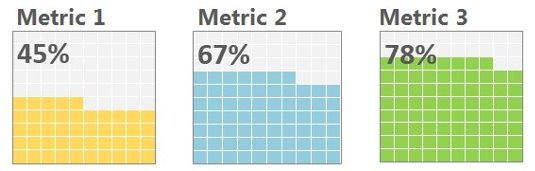
Një mënyrë relativisht e lehtë për të ndërtuar një tabelë waffle është përdorimi i formatimit të kushtëzuar. Ja se si:
Dedikoni një qelizë për metrikën tuaj aktuale dhe një qelizë për çdo objektiv kumulativ që mund të keni.
Krijo një rrjet 10×10 përqindjesh që variojnë nga 1% në 100%.
Qeliza metrike (në këtë shembull, B5) do të kapë performancën aktuale. Mund të konfiguroni një qelizë objektive opsionale (B9), nëse dëshironi të shtoni një shtresë shtesë ngjyrosjeje për të përfaqësuar objektivin kumulativ tremujor ose mujor.
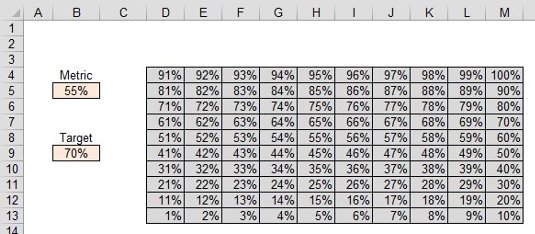
Theksoni rrjetën tuaj 10×10 dhe zgjidhni Faqja → Formatimi i kushtëzuar → Rregulli i ri.
Krijoni një rregull që ngjyros çdo qelizë në rrjetën tuaj 10×10 nëse vlera e qelizës është më e vogël ose e barabartë me vlerën e treguar në qelizën e synuar (B9 në këtë shembull). Klikoni butonin OK për të konfirmuar formatin e kushtëzuar.
Sigurohuni që të aplikoni të njëjtin format ngjyrash si për mbushjen ashtu edhe për fontin. Kjo do të sigurojë që vlerat e përqindjes në rrjetin tuaj 10×10 të jenë të fshehura.
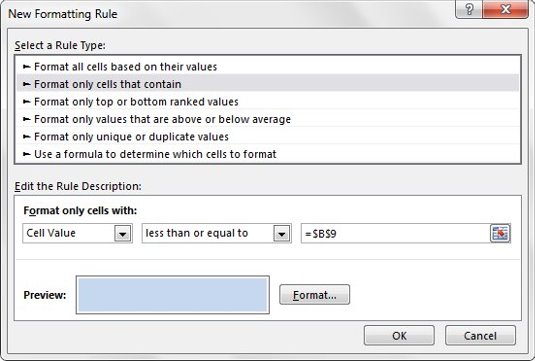
Me rrjetin tuaj 10×10 ende të theksuar, Faqja → Formatimi i kushtëzuar → Rregulli i ri.
Krijoni një rregull që ngjyros çdo qelizë në rrjetën tuaj 10×10 nëse vlera e qelizës është më e vogël ose e barabartë me vlerën e treguar në qelizën metrike (B5 në këtë shembull). Klikoni butonin OK për të konfirmuar formatin e kushtëzuar.
Përsëri, sigurohuni që të aplikoni të njëjtin format ngjyrash si për mbushjen ashtu edhe për fontin. Ju do të dëshironi të zgjidhni një ngjyrë të ndryshme nga ajo që keni zgjedhur për qelizën e synuar.
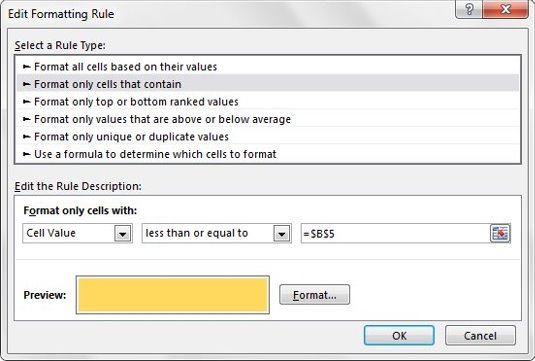
Theksoni të gjitha qelizat në rrjetën tuaj 10×10 dhe aplikoni një ngjyrë gri të paracaktuar në qelizat dhe fontin. Aplikoni gjithashtu një kufi të bardhë në të gjitha qelizat.
Në këtë pikë, rrjeti juaj duhet të duket i ngjashëm me atë të paraqitur këtu. Kur ndryshoni përqindjet metrike ose objektive, rrjeti juaj duhet të rregullojë automatikisht ngjyrat për të pasqyruar ndryshimin e të dhënave.
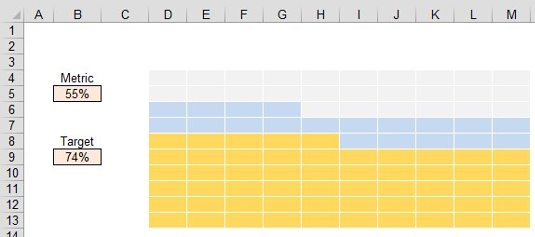
Kopjoni qelizat në rrjetën tuaj 10×10 dhe më pas klikoni në shigjetën rënëse Paste në skedën Home. Zgjidhni ikonën e figurës së lidhur.
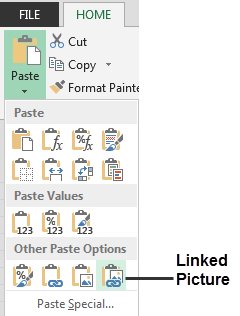
Excel do të ngjitë një fotografi të rrjetit tuaj në fletën e punës. Ndryshoni madhësinë e figurës në formën dhe madhësinë që ju nevojitet.
Fotografia e lidhur do të pasqyrojë automatikisht gjendjen e rrjetit tuaj aktual. Mund ta kopjoni dhe ngjisni këtë foto të lidhur në ndërfaqen tuaj aktuale të pultit.

Për të shtuar një etiketë në grafikun e waffle, klikoni në skedën Insert në Ribbon, zgjidhni ikonën Text Box dhe më pas klikoni në fletën tuaj të punës për të krijuar një kuti teksti bosh.
Ndërsa zgjidhet kutia e tekstit, shkoni deri te shiriti i formulës, shkruani shenjën e barazimit (=) dhe më pas klikoni qelizën që përmban qelizën tuaj metrike.
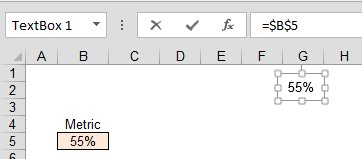
Mbivendosni kutinë e tekstit në krye të grafikut tuaj të vafleve.
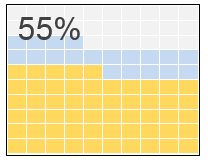
Shpërblimi për përpjekjet tuaja është një grafikë tërheqëse që ndihmon audiencën tuaj të vizualizojë performancën kundër një qëllimi.
Mësoni si të shkruani shënime në OneNote 2013 në Android me krijimin, hapjen dhe regjistrimin e shënimeve. Aplikoni strategji efektive për menaxhimin e shënimeve tuaja.
Mësoni si të formatoni numrat në një varg teksti në Excel për të përfshirë informacione të sakta dhe tërheqëse për raportet tuaja.
Në Excel 2010, fshini të dhënat apo formatin e qelizave lehtësisht me disa metoda të thjeshta. Mësoni si të menaxhoni përmbajtjen e qelizave me opsione të ndryshme.
Zhvilloni aftësitë tuaja në formatimin e elementeve të grafikut në Excel 2007 përmes metodave të thjeshta dhe efikase.
Mësoni se si të rreshtoni dhe justifikoni tekstin në Word 2010 me opsione të ndryshme rreshtimi dhe justifikimi për të përmirësuar formatimin e dokumenteve tuaja.
Mësoni si të krijoni makro në Excel 2019 për të automatizuar komandat dhe thjeshtuar detyrat tuaja.
Mënyra vizuale dhe e shpejtë për të vendosur një ndalesë skedash në Word 2016 është përdorimi i vizores. Zbulo disa këshilla dhe truke për përdorimin e skedave në këtë program.
Mësoni si të formula boshtet X dhe Y në Excel 2007, duke përfshirë mundësitë e ndryshimit të formatimeve për grafikët e ndryshëm.
Eksploroni se si Excel mund t
Mësoni se si të përdorni veçorinë Find and Replace të Excel 2007 për të gjetur dhe zëvendësuar të dhëna në mënyrë efikase. Kjo udhëzues është e përshtatshme për të gjithë përdoruesit që dëshirojnë të rrisin produktivitetin e tyre.







